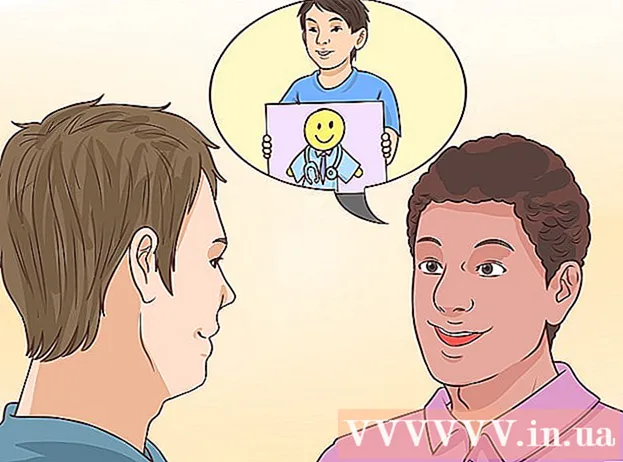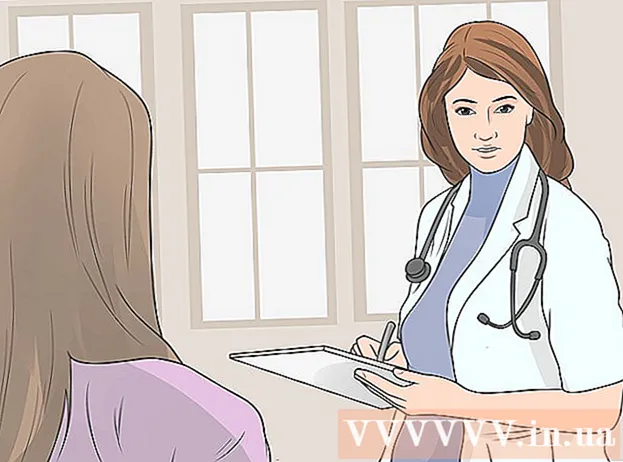Аўтар:
Peter Berry
Дата Стварэння:
16 Ліпень 2021
Дата Абнаўлення:
1 Ліпень 2024

Задаволены
Як і большасць прыкладанняў імгненных паведамленняў, WhatsApp дазваляе ствараць групы для паведамленняў з некалькімі людзьмі адначасова. Вы можаце стварыць групу на WhatsApp, адкрыўшы меню "Чаты" і выбраўшы "Новая група". Адсюль вы можаце дадаць да 256 чалавек, пакуль яны знаходзяцца ў вашым каталогу!
Крокі
Спосаб 1 з 3: Стварэнне групы (iPhone)
Націсніце, каб адкрыць прыкладанне WhatsApp. Калі ў вас няма гэтага прыкладання на тэлефоне, вы можаце бясплатна загрузіць WhatsApp для iPhone з App Store.
- Калі вы не можаце знайсці WhatsApp на сваім iPhone, вы можаце правесці пальцам уніз ад цэнтра экрана і ўвесці "WhatsApp" у радок пошуку, які з'явіцца. Значок WhatsApp будзе адлюстроўвацца ўверсе гэтага меню.

Націсніце опцыю "Чаты", каб адкрыць гісторыю чатаў. Гэты параметр знаходзіцца на панэлі інструментаў унізе экрана.- У выпадку, калі вас накіруюць у бліжэйшы чат, вам прыйдзецца націснуць опцыю "Чаты", размешчаную ў левым верхнім куце, каб вярнуцца ў меню Чатаў.

Націсніце "Новая група" ў правым верхнім куце меню "Чаты".- Каб стварыць групу, вам трэба мець па меншай меры адзін чат у меню "Чаты": калі вы толькі што ўсталявалі WhatsApp, вы можаце напісаць каму-небудзь толькі адно слова, каб актываваць опцыю "Новая група".

Націсніце імя кантакта, каб дадаць прозвішча ў групу. Вы можаце дадаць да 256 чалавек у групу, і імёны і абразкі людзей, якіх вы толькі што дадалі, будуць адлюстроўвацца ўверсе экрана.- Вы таксама можаце знайсці канкрэтныя кантакты ў радку пошуку ў верхняй частцы экрана WhatsApp.
- Вы не можаце дадаваць людзей па-за кантактамі.
Націсніце "Далей" у правым верхнім куце экрана. Дадатак перанакіруе вас на старонку стварэння "Новая група". Адсюль вы можаце:
- Дадайце "Тэма групы", каб назваць групу (да 25 сімвалаў).
- Дадайце малюнак, націснуўшы на значок камеры злева ад поля "Тэма групы".
- Выдаліце ўдзельнікаў перад афіцыйным стварэннем групы.
Націсніце "Стварыць" у правым верхнім куце экрана. На гэты момант вы афіцыйна стварылі групу ў WhatsApp! рэклама
Спосаб 2 з 3: Стварэнне групы (Android)
Націсніце, каб адкрыць прыкладанне WhatsApp. Калі на вашай прыладзе яшчэ няма WhatsApp, вы можаце спампаваць версію Android бясплатна з крамы Google Play.
- Калі вы не можаце знайсці WhatsApp на сваім тэлефоне, вы можаце паспрабаваць шукаць з дапамогай функцыі "У праграмах" - функцыі пошуку ў тэлефонных праграмах ад Google.
Націсніце на ўкладку "Чаты" унізе экрана на панэлі інструментаў WhatsApp.
- У выпадку, калі вы накіроўваецеся ў бліжэйшы чат, вам трэба будзе націснуць опцыю "Чаты" ў левым верхнім куце, каб убачыць меню Чатаў.
Націсніце кнопку меню на Android. На старонцы Чатаў адкрыецца меню.
Націсніце опцыю "Новая група" уверсе меню. На гэты момант вам будзе прапанавана выбраць удзельнікаў для вашай групы.
Націсніце імёны кантактаў, каб дадаць іх у групу. Вы таксама можаце шукаць пэўны кантакт у радку пошуку ў верхняй частцы экрана.
- Вы не можаце дадаваць людзей па-за кантактамі.
- Калі вы будзеце гатовыя працягваць, націсніце кнопку "ОК" у правым верхнім куце экрана.
Дадайце назву групы ў поле ўверсе экрана.
Дадайце малюнак у сваю каманду. Вы можаце зрабіць гэта, націснуўшы пустое поле побач з назвай групы і выбраўшы малюнак з фотагалерэі.
- Калі хочаце, вы таксама можаце сфатаграфаваць прама ў WhatsApp.
Калі скончыце, націсніце галачку (✓) у правым верхнім куце экрана. Такім чынам, у вас ёсць група на WhatsApp! рэклама
Спосаб 3 з 3: Адпраўце паведамленне сваёй камандзе
Націсніце на опцыю "Чаты". Вы трапіце ў меню Чатаў і ўбачыце назву вашай групы.
Націсніце на імя, каб адкрыць акно групавога чата.
Націсніце поле ўнізе экрана. Тут вы ўводзіце сваё паведамленне.
Уваходзіць, стварай паведамленні. Пасля стварэння вы можаце адправіць паведамленне, націснуўшы кнопку са стрэлкай, размешчаную побач з полем чата.
Націсніце на значок камеры, каб дадаць малюнак. Вы можаце дадаць выявы з галерэі альбо зрабіць іх непасрэдна ў дадатку WhatsApp.
- Націсніце опцыю "Адправіць" у правым верхнім куце экрана, каб адправіць фатаграфію.
Працягвайце выкарыстоўваць групавы чат. Вы можаце выкарыстоўваць функцыю групавога чата WhatsApp, каб бясплатна ісці ў нагу з любімымі кантактамі! рэклама
Парада
- Выкарыстанне функцыі групы ў WhatsApp - выдатны спосаб арганізаваць міжнародныя сустрэчы, сустрэчы з сябрамі і многае іншае.
- Пасля адпраўкі паведамлення з'яўляецца шэраг галачак: адна галачка азначае, што паведамленне адпраўлена, дзве галачкі паказваюць, што атрымальнік атрымаў паведамленне, а калі абедзве зялёныя тады ваша паведамленне было прачытана.
Папярэджанне
- Калі вы плануеце зрабіць што-небудзь адчувальнае, вам трэба быць асцярожным, дадаючы людзей у групу.